华文彩云字体怎么设置 如何设置华文彩云字体
更新时间:2022-06-20 10:37:30作者:run
近期有用户在电脑上进行word文档编辑的时候,想要将字体设置为华文彩云时却不知道如何设置,今天小编教大家华文彩云字体怎么设置,操作很简单,大家跟着我的方法来操作吧。
解决方法:
1.在电脑上新建一个word2016文档,打开文档后如图所示。
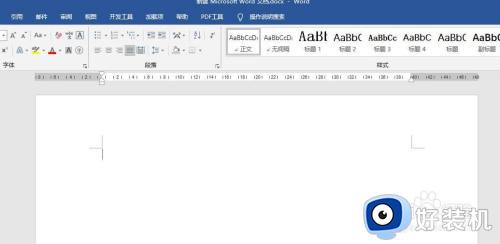
2.在文档页面中输入一些测试文本,如图所示。
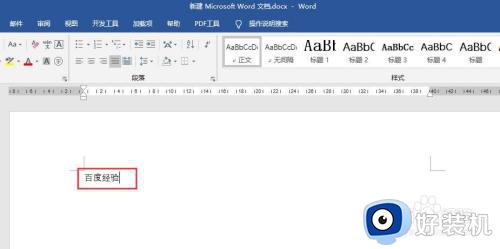
3.选中文本内容,鼠标右键单击该文本,弹出下拉列表中点击选择“字体”。
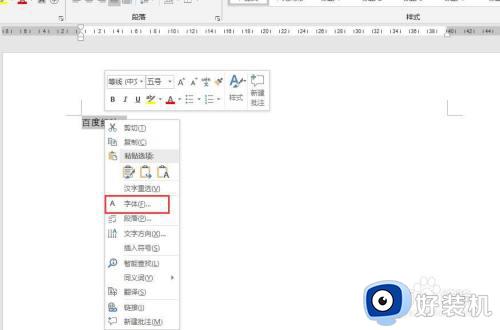
4.弹出字体设置窗口,在字体选项卡中找到“中文字体”。
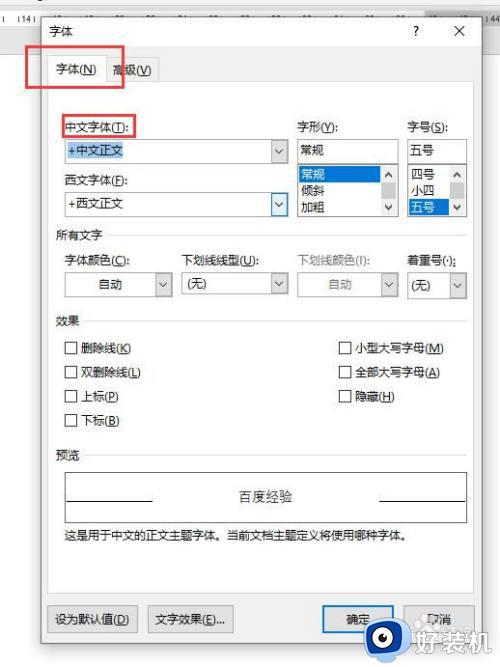
5.点击右侧的下拉三角按钮,弹出下拉列表中找到“华文彩云”,并点击选中该字体。
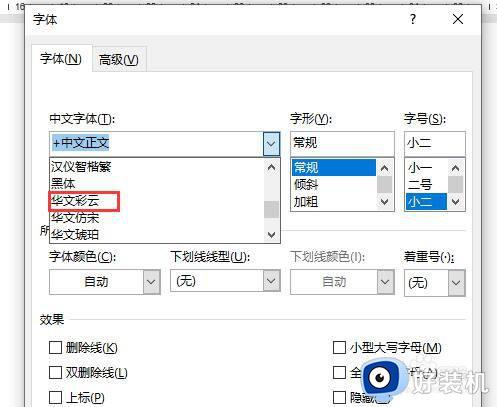
6.在预览中可以看到字体效果,点击确定按钮,此时文档中的文本就变成了华文彩云字体,效果如图所示。
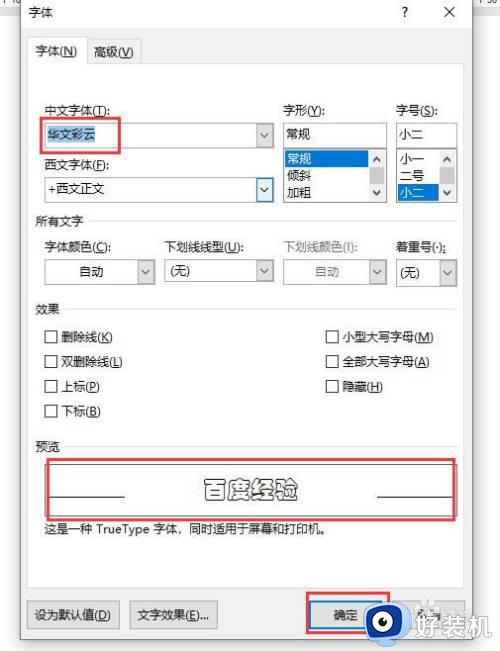
以上就是关于设置华文彩云字体方法的全部内容,还有不清楚的用户就可以参考一下小编的步骤进行操作,希望能够对大家有所帮助。
华文彩云字体怎么设置 如何设置华文彩云字体相关教程
- 华硕笔记本屏幕色彩调节教程 华硕笔记本屏幕色彩设置方法
- 有道云笔记默认字体大小设置方法 设置有道云笔记的默认字体大小步骤
- wps稻壳会员云字体显示在当前设备不可用如何解决
- 华为查找手机的方法 华为手机怎么查找
- wps字体无法使用怎么回事 wps显示字体在设备上不可用怎么解决
- word设置文本效果在哪里 word文本效果在哪里设置出来的
- wps为什么开通了稻壳会员用不了云字体 wps稻壳会员云字体无法使用原因
- wps将做好的文档上传云 wps如何将做好的文档上传云
- word如何设置字体为幼圆 word幼圆字体怎么设置
- 华为笔记本双系统怎么切换设置 华为笔记本双系统切换的快捷键是什么
- 电脑无法播放mp4视频怎么办 电脑播放不了mp4格式视频如何解决
- 电脑文件如何彻底删除干净 电脑怎样彻底删除文件
- 电脑文件如何传到手机上面 怎么将电脑上的文件传到手机
- 电脑嗡嗡响声音很大怎么办 音箱电流声怎么消除嗡嗡声
- 电脑我的世界怎么下载?我的世界电脑版下载教程
- 电脑无法打开网页但是网络能用怎么回事 电脑有网但是打不开网页如何解决
电脑常见问题推荐
- 1 b660支持多少内存频率 b660主板支持内存频率多少
- 2 alt+tab不能直接切换怎么办 Alt+Tab不能正常切换窗口如何解决
- 3 vep格式用什么播放器 vep格式视频文件用什么软件打开
- 4 cad2022安装激活教程 cad2022如何安装并激活
- 5 电脑蓝屏无法正常启动怎么恢复?电脑蓝屏不能正常启动如何解决
- 6 nvidia geforce exerience出错怎么办 英伟达geforce experience错误代码如何解决
- 7 电脑为什么会自动安装一些垃圾软件 如何防止电脑自动安装流氓软件
- 8 creo3.0安装教程 creo3.0如何安装
- 9 cad左键选择不是矩形怎么办 CAD选择框不是矩形的解决方法
- 10 spooler服务自动关闭怎么办 Print Spooler服务总是自动停止如何处理
